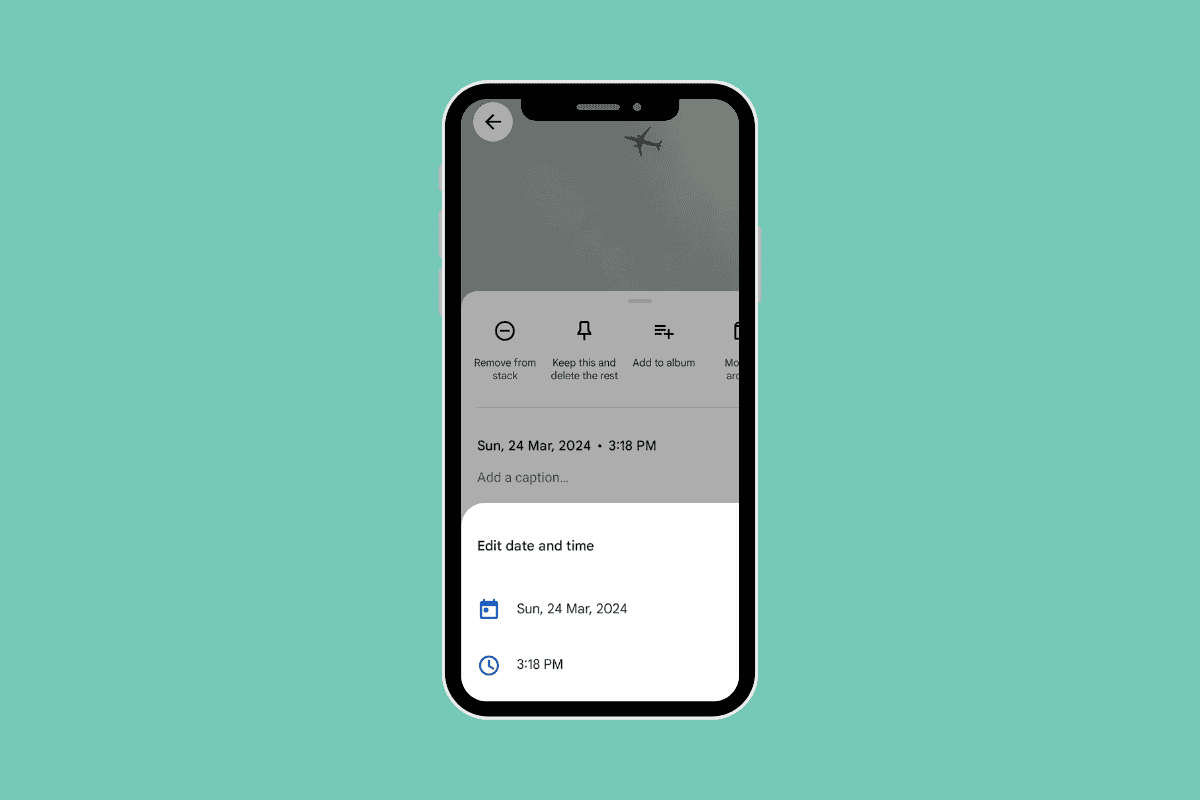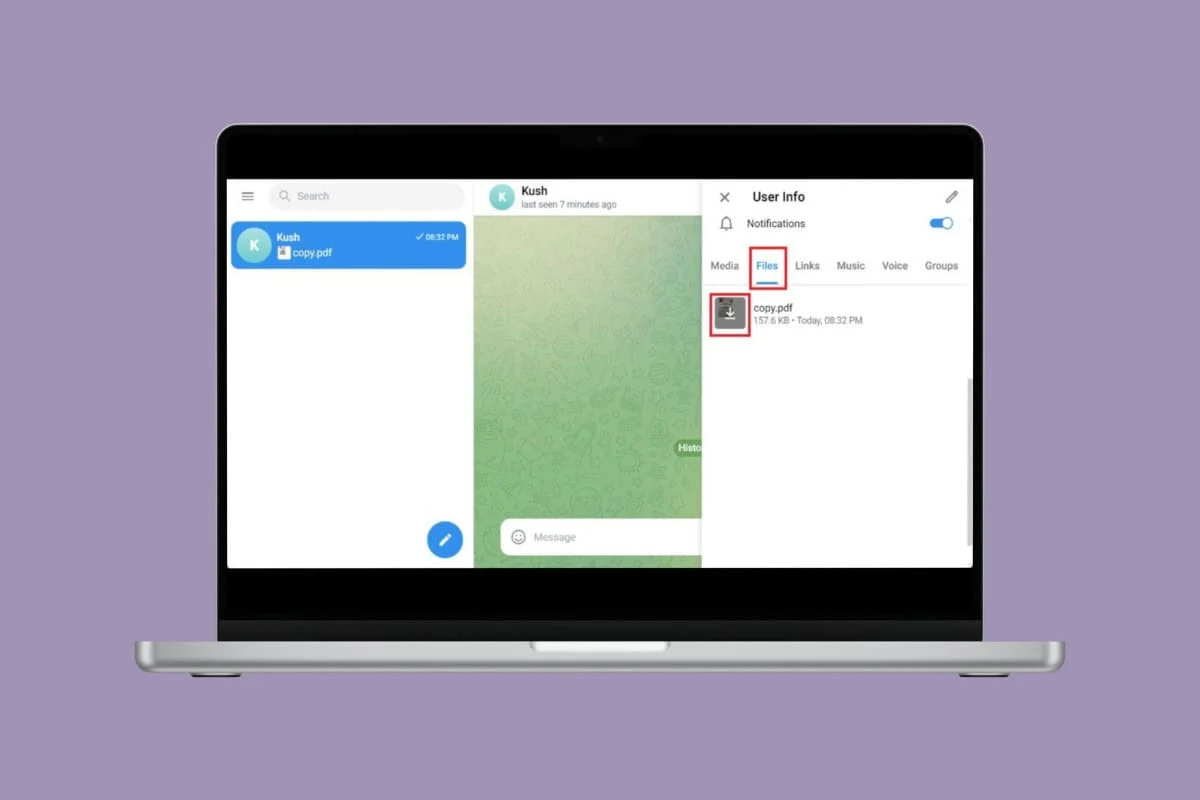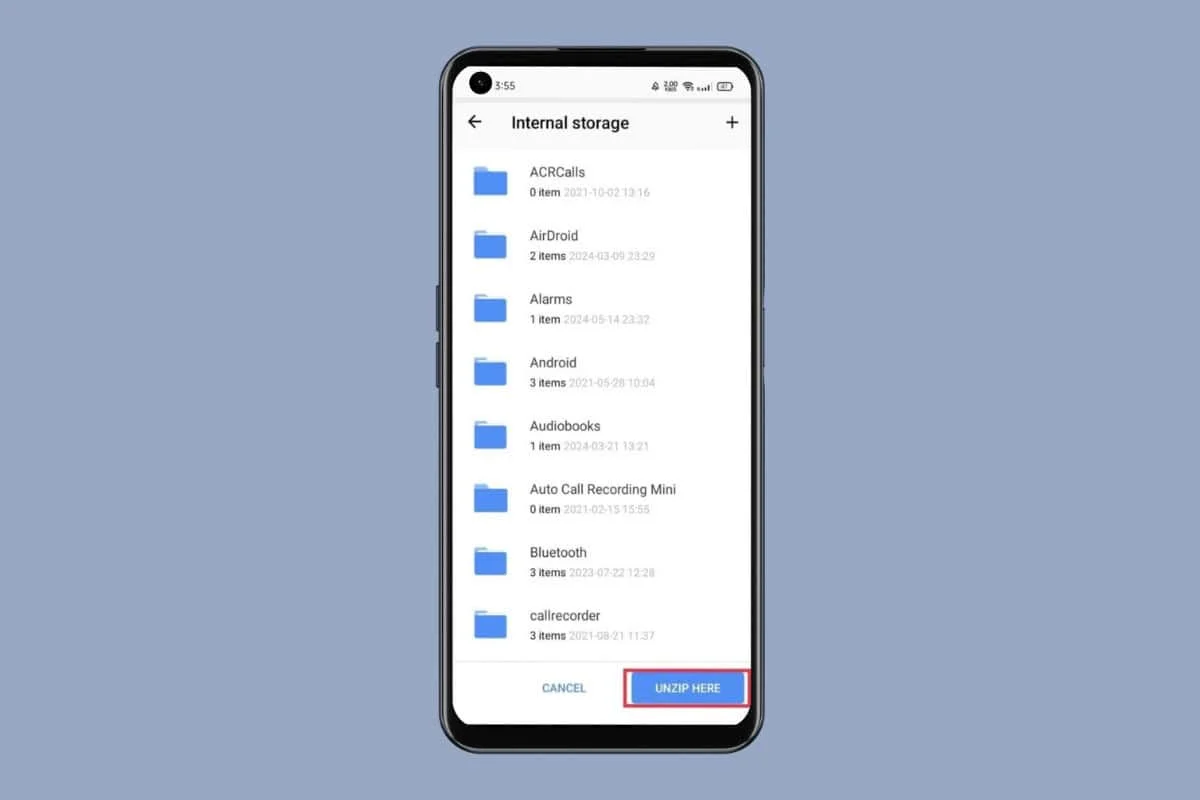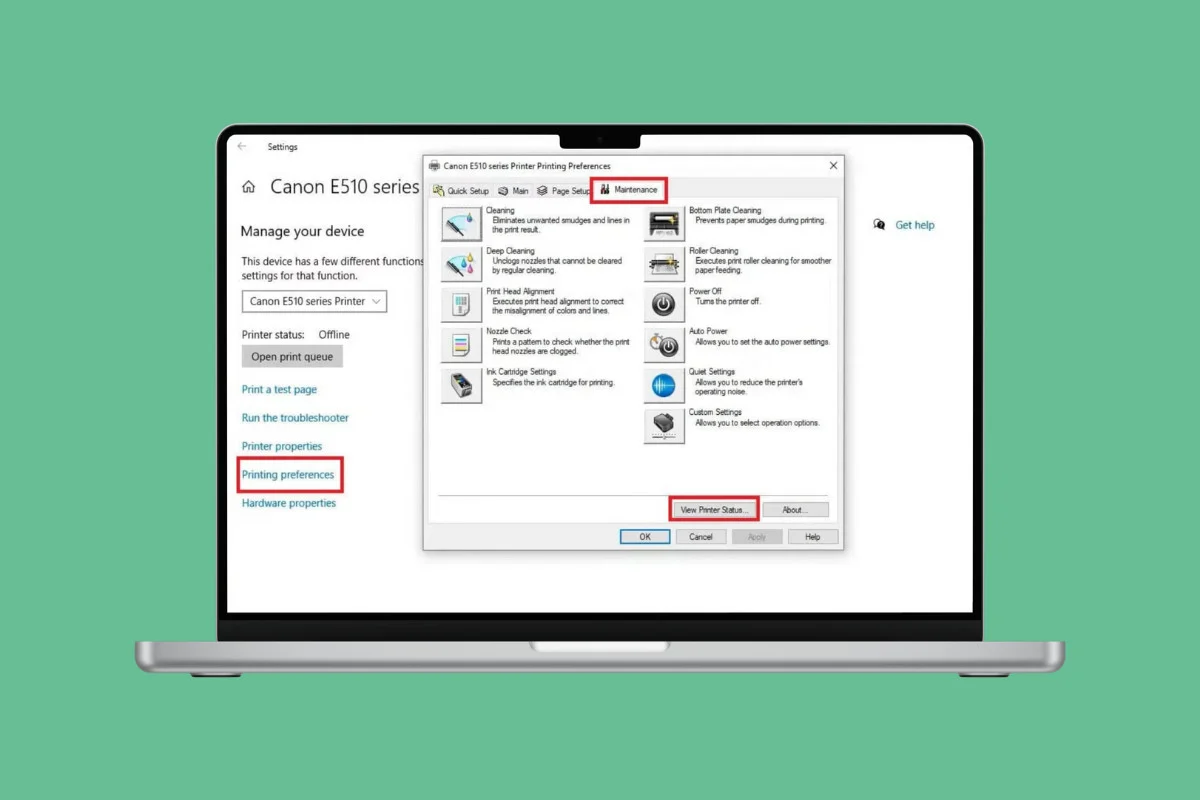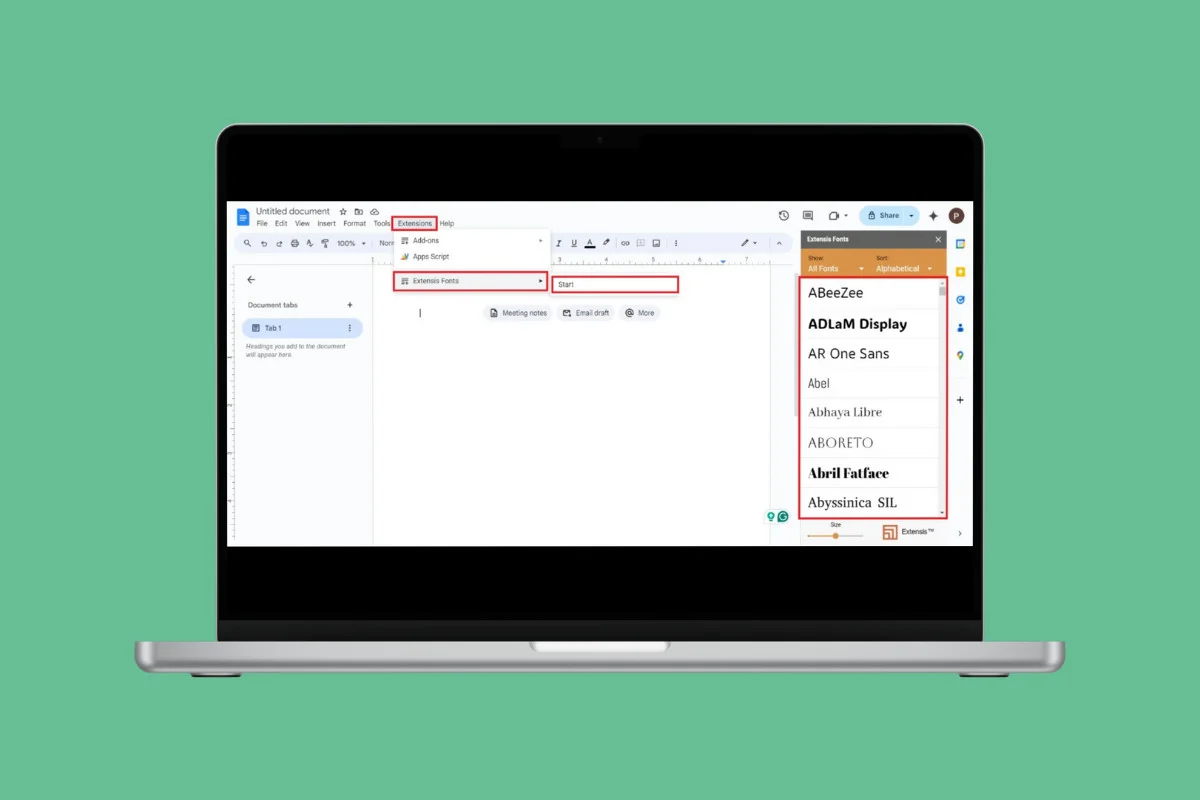如果您经常使用 Edge,您就会知道用户在打开浏览器的那一刻总会看到新闻源。然而,当您只是尝试访问网站时,这可能会显得混乱且分散注意力。但好消息是,您可以轻松摆脱此功能并根据您的需要自定义设置。那么,如何轻松删除 Microsoft Edge 上的新闻源呢?下面就让我们来了解一下吧!
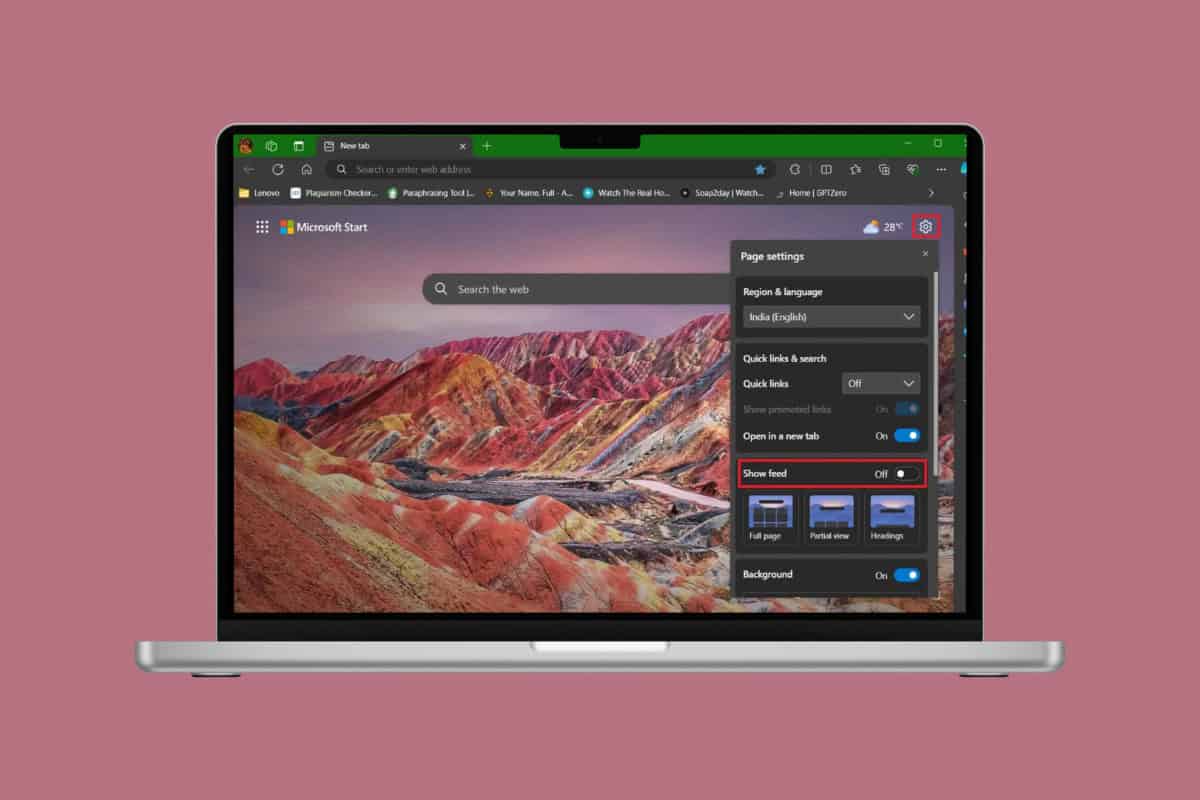
如何删除 Microsoft Edge 上的新闻源
现在,您可以避免在打开 Edge 时看到不需要的内容,并确保您的浏览器根据您的喜好进行个性化设置。继续阅读下面的内容以获得您问题的答案。
选项 1:通过桌面
请按照以下步骤从 PC 上删除 Edge 浏览器上的新闻源:
- 打开微软边缘并单击设置图标在右上角。
- 向下滚动页面设置窗口并转动关闭为了显示提要。
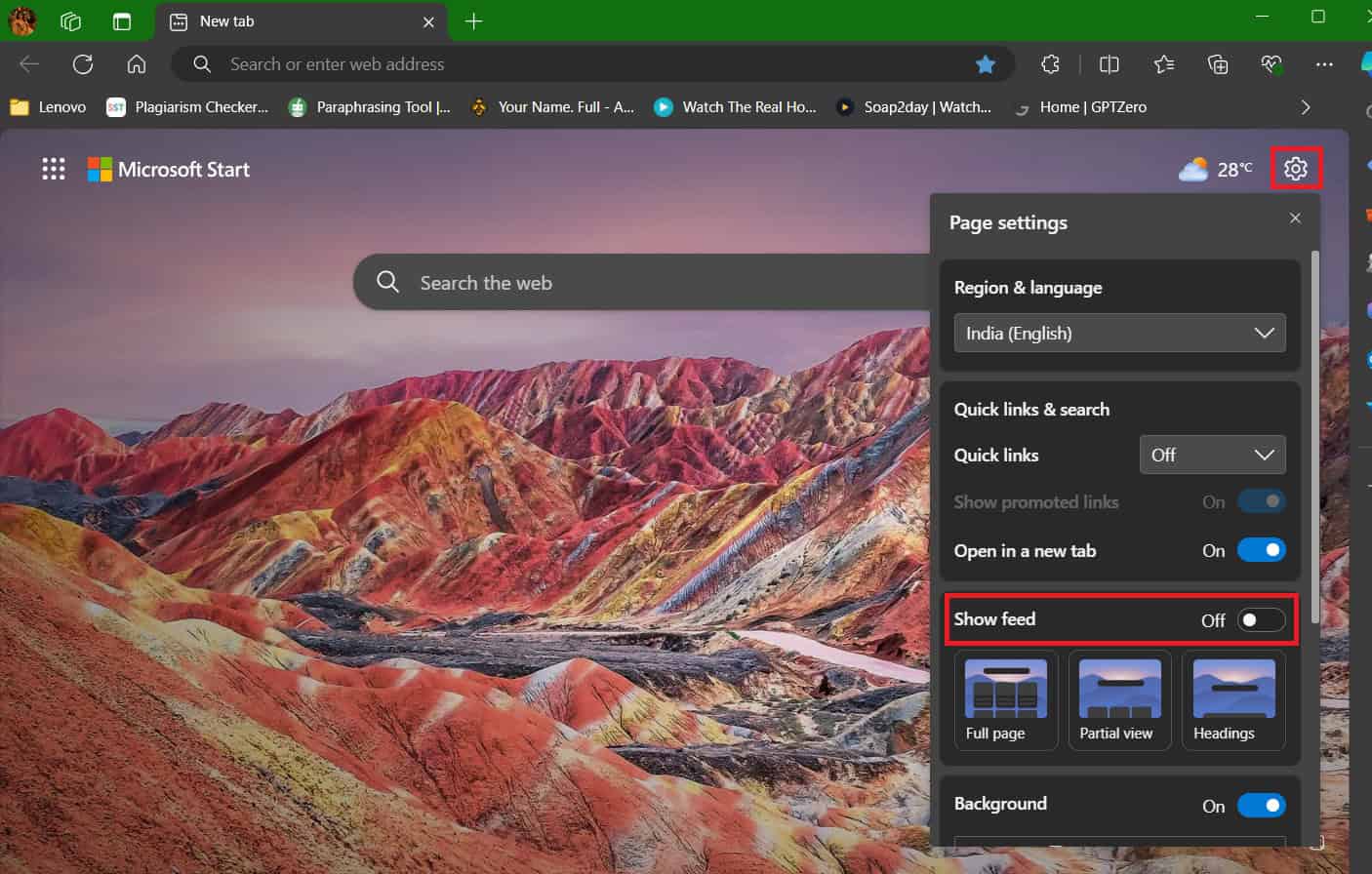
新闻源功能将从 Microsoft Edge 首页消失。
选项 2:通过手机
您也可以通过手机上的 Edge 浏览器执行相同的操作。让我们看看如何:
- 打开 Microsoft Edge 应用程序并点击自定义图标在右上角。
- 点击定制。
- 转动关闭为了显示提要。
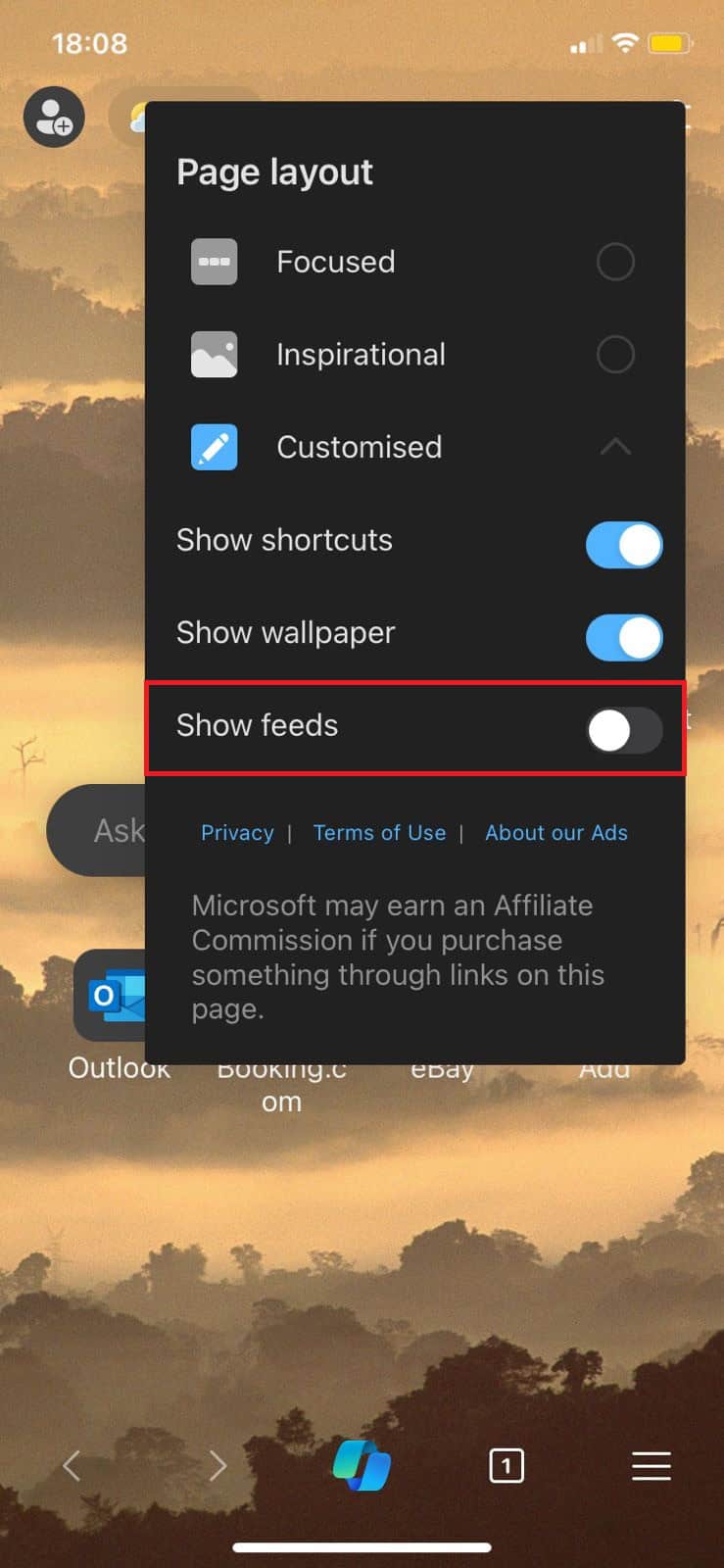
就这样,Edge 上的新闻源功能现已成功关闭。
我可以自定义新闻源而不是在边缘删除它吗?
是的,如果您不希望在 Edge 上完全删除某些内容,则可以选择以各种方式隐藏新闻源中的部分内容。让我们知道如何做同样的事情:
- 打开微软 边缘 > 设置图标。
- 向下滑动并点击局部视图仅在新页面的一半上添加新闻提要。
- 同样,单击标题仅查看新页面底部新闻源的功能区选项卡。

这样您就可以在 Edge 上自定义您的新闻源。
我可以从 Microsoft Edge 中删除天气弹出窗口吗?
是的,您还可以从 Edge 选项卡中删除天气信息。请按照下面提到的步骤执行相同操作:
- 打开微软 边缘 > 设置图标。
- 向下滑动并转动关闭为了显示天气。
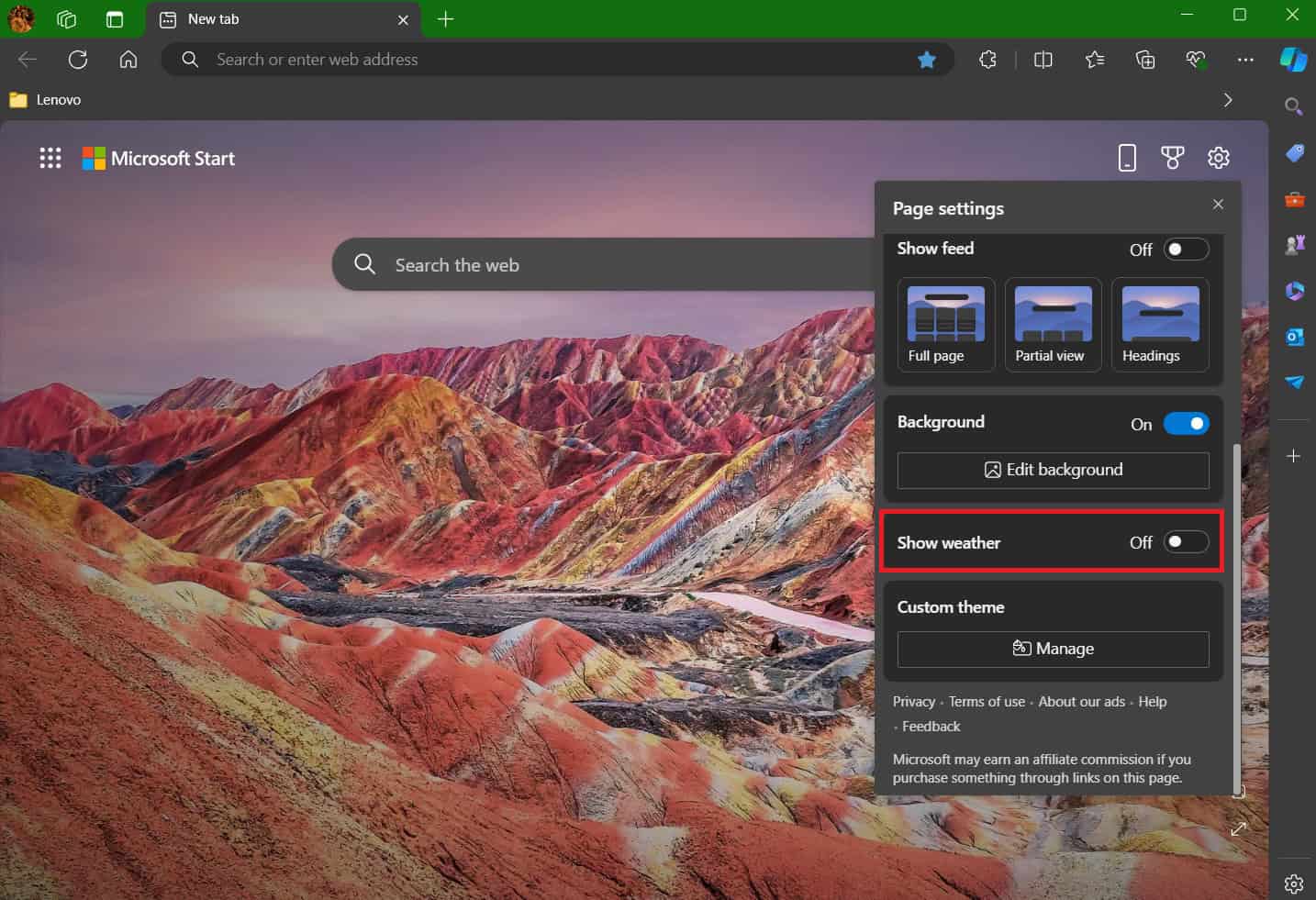
这样您就可以成功摆脱 Edge 上弹出的天气窗口了。
删除新闻提要会提高边缘速度吗?
是的,删除新闻源部分可能会导致 Microsoft Edge 中新页面的加载时间更快,因为浏览器不必加载新闻中的所有内容。
另请阅读:
查看本指南中显示的方法后,您可能已经轻松了解如何删除 Microsoft Edge 上的新闻源功能。继续访问 TechCult 以了解最新的技术解决方案。如果您有任何疑问或建议,请在评论部分联系我们。